Clàr-innse
Osbarr gu bheil liosta Barcodes agad airson diofar sheòrsan thoraidhean ann an duilleag-obrach Excel agus feumaidh tu na bileagan còd-barra a chlò-bhualadh. San artaigil seo, seallaidh mi dhut mar a chlò-bhualadh tu Barcode Labels ann an leabhar-obrach Excel.
Luchdaich sìos Leabhar-obrach Cleachdaidh
Clò-bhuail Barcode Labels.xlsx<04 Ceumannan furasta airson bileagan còd-bàr a chlò-bhualadh ann an Excel
Anns an earrainn seo, lorgaidh tu dòigh airson bileagan còd-barra a chlò-bhualadh ann an Spreadsheet Excel. Feuch an toir sinn sùil orra an-dràsta!
Ceum 1: Cruinnich agus ullaich Dàta ann an Excel
An toiseach, feumaidh tu an dàta a tha a dhìth a chruinneachadh agus an cur ann an duilleag Excel ann an dòigh as fheàrr.
Canaidh sinn, tha stòr-dàta againn de dhiofar thoraidhean agus am prìs. Mar sin, tha sinn air an dàta a stòradh san dòigh a leanas.
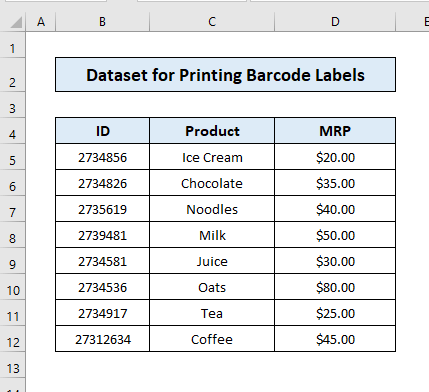
- A-nis, cuir colbh ris a’ cheann “ Barcode ” agus lìon na ceallan le luachan a’ cholbh ID le bhith a’ cur rionnag(*) ris aig toiseach is deireadh an luach.

Ceum 2: Teamplaid còd-bàr ag ullachadh ann am Word
A-nis, feumaidh sinn teamplaid ullachadh ann am Word gus na leubailean còd-barra atharrachadh.
- Fosgail sgrìobhainn Word ùr, Rach gu <1 taba> Mailings , is briog air Tòisich air Merge Mail> Leubail.

- Nochdaidh bogsa còmhraidh is tagh Leubail ùr bhuaithe. <14
- Gnàthaich meud a’ bhogsa còmhraidh leis an ainm Fiosrachadh leubail agus brùth Ceart gu leòr .
- A-nis, tagh an leubail a tha thu dìreach air a chruthachadh is briog air OK .<13
- Rach gu Tagh Luchd-faighinn agus tagh Cleachd Liosta a tha ann mu thràth .
- Tagh an leabhar-obrach Excel agad agus cliog Fosgail .
- Tagh an duilleag-obrach anns a bheil an dàta agad.
- Rach don Insert Merge Field agus tagh ID (leis a bheil tha thu airson aonachadh).
- Tagh na cinn eile aon ri aon.
- an toiseach, Tagh <> agus atharraich fòrmat an teacsa gu BARCODE. Feumaidh tu Còd128 cruth-clò airson seo. Stàlaich an cruth-clò le cuideachadh bho Microsoft Support .
- Seallaidh fòrmat còd-barra airson an teacs. A-nis cliog air Ùraich leubailean .
- Seallaidh an dàta agad ga ùrachadh.
- Briog air Toraidhean Ro-shealladh agus chì thu Barcodes airson diofar rudan.
- Rach gu Crìochnaich & Co-aonaich>Deasaich sgrìobhainn fa leth .
- Tagh Uile agus cliog Ceart gu leòr .
- Bidh an toradh agad deiseil.
- Seòrsa CTRL+P , tagh do chlò-bhualadair, is briog air Clò-bhuail . Tha thu deiseil!

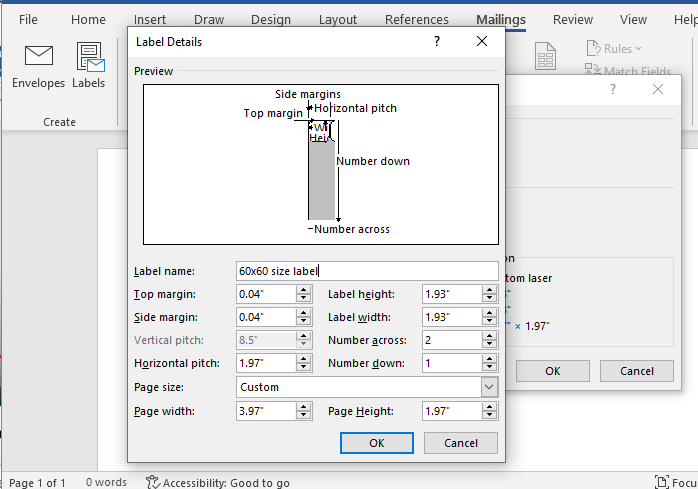

Ceum 3: A’ toirt dàta à Excel
A-nis, feumaidh sinn an liosta a thoirt a-mach à leabhar-obrach Excel. 'S urrainn dhut liosta ùr a chruthachadh ma bhios feum air!
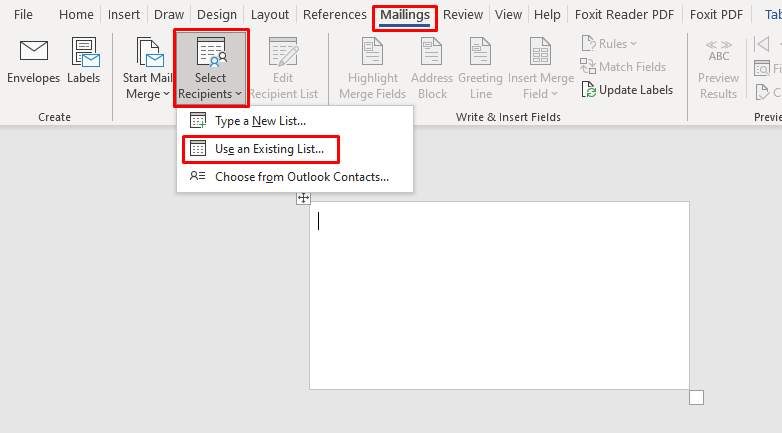

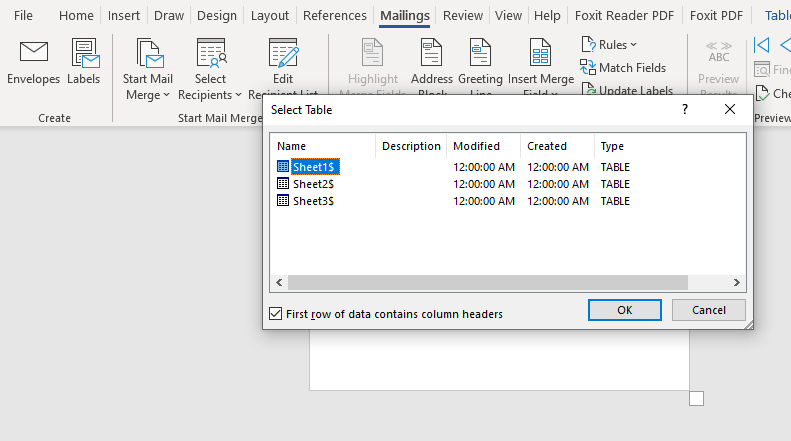


Ceum 4: A’ gineadh is a’ clò-bhualadh leubailean còd-barra
Tha an t-àm ann bileagan còd-barra a ghineadh is a chlò-bhualadh, airson sin a dhèanamh,


27>



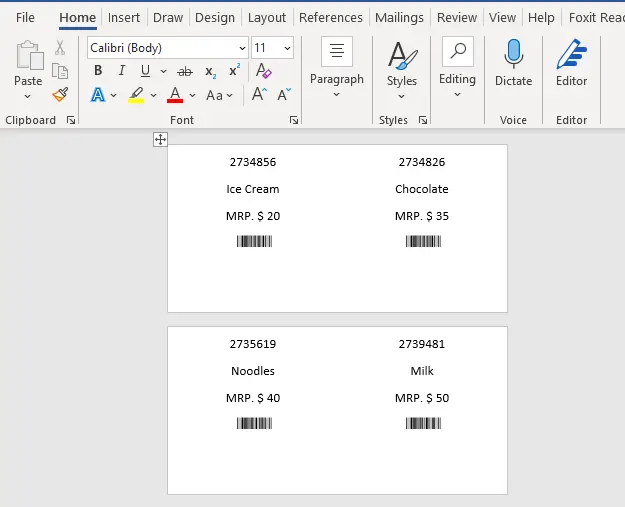

Mar sin is urrainn dhuinn bileagan còd-barra a chruthachadh agus a chlò-bhualadh ann an Excel.
Leugh Tuilleadh: Mar a chruthaicheas tu còd 128 Cruth còd-barra airson Excel (Le ceumannan furasta)
Co-dhùnadh
San artaigil seo, tha sinn air ionnsachadh mar a chlò-bhualadh Barcode Labels ann an Excel. Tha mi an dòchas bho seo a-mach gun urrainn dhut bileagan còd-barra a chlò-bhualadh gu furasta ann an Leabhar-obrach Excel. Ma tha ceist sam bith agad mun artaigil seo, na dìochuimhnich beachd fhàgail gu h-ìosal. Deagh latha!

